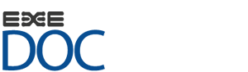Para documentos electrónicos como decretos, resoluciones y oficios es factible definir sus revisores (a excepción del documento oficio que por su naturaleza, no implica está acción en un flujo formal), visadores y firmantes; actores de la cadena de confianza, la cual definirá los destinatarios del expediente en el flujo semiestructurado (capítulo 2.4. Tipos de Flujo de Tramitación); lo que de todas formas no es impedimento para que se agreguen otros destinatarios al expediente
Definir Revisores
El concepto de revisor aplica a aquellos actores que validan el borrador de un documento de tipo resolución o decreto. Para iniciar su definición, debe realizar click izquierdo sobre el botón Modificar posicionado en la sección Revisar Borrador del documento
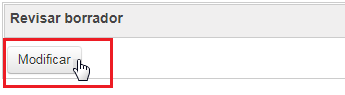
Figura N° 3.7.1.3.1.1.-Acceso a modificar Revisores del documento
Esto desplegará una interfaz denominada Revisar Borradores, la cual cuenta con las pestañas Destinatario (desplegándose está por defecto) y Buscar Usuario
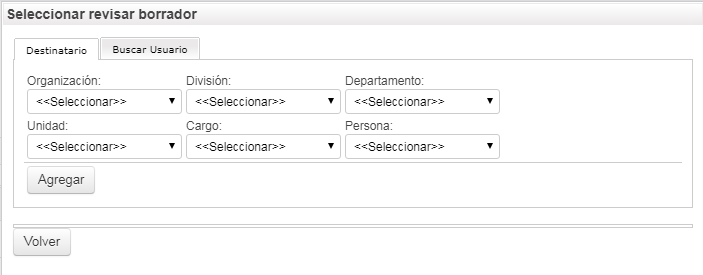
Figura N° 3.7.1.3.1.2.-Interfaz Revisar Borrador
Pestaña Destinatario
Se define el revisor especificando secuencialmente: “Organización“, “División“, “Departamento“, “Unidad“, “Cargo“ y “Persona“. Una vez definido, se presiona el botón “Agregar”, el sistema agregara al revisor en la grilla destinada a este fin en la interfaz desplegada
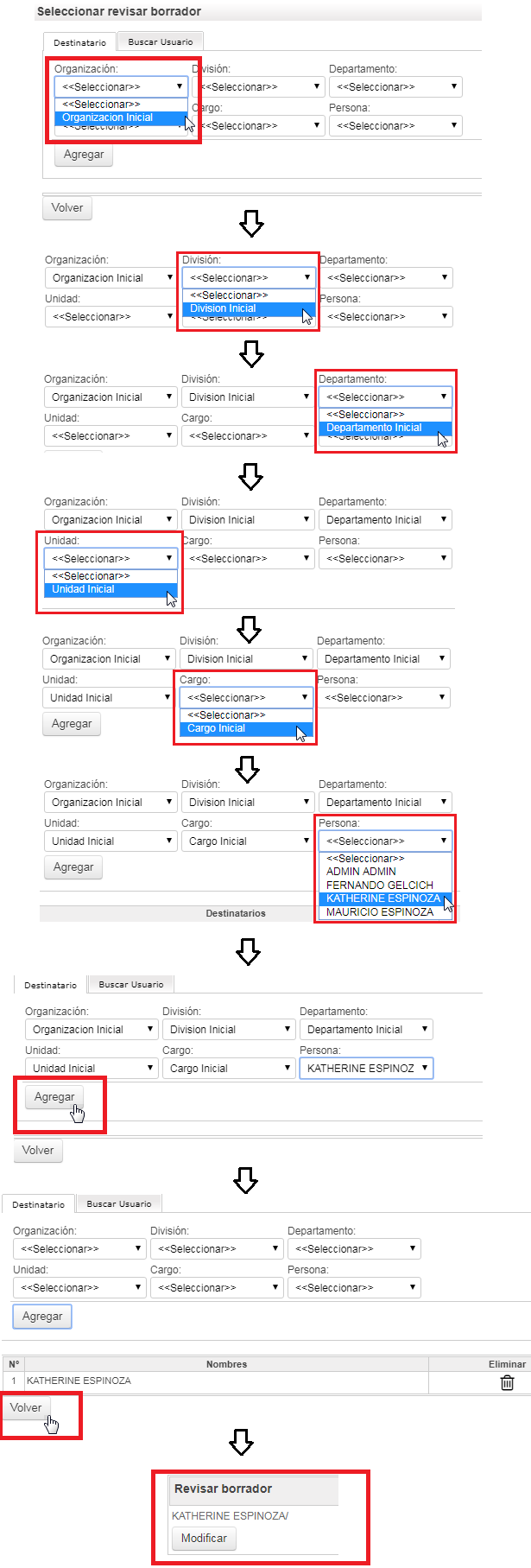
Figura N° 3.7.1.3.1.3.-Añade Revisor por desglose de diagrama Organización
Finalizada la definición de destinatarios se deberá presiona el botón “Volver” con lo cual se regresa a la página principal de creación del documento.
Pestaña Buscar Usuario
Para acceder a esta funcionalidad, el usuario debe realizar click sobre la pestaña Buscar Usuario, esto desplegará una interfaz nueva:
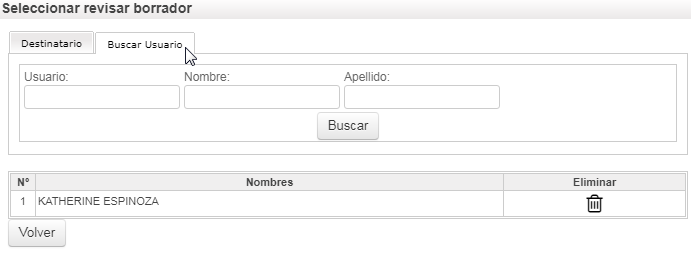
Figura N° 3.7.1.3.1.4.-Añade Revisor-Interfaz Buscar Usuario
Se define el revisor realizando una búsqueda de usuarios existentes en el sistema, ya sea por “Usuario”, “Nombre” o “Apellido” y a continuación presionando el botón “Buscar”, como resultado se desplegará una lista de personas, para seleccionar el revisor deseado, deberá presionar el botón “Agregar”.
El usuario deberá presionar el botón “Volver” finalizada la definición de revisor(es) para completar selección.
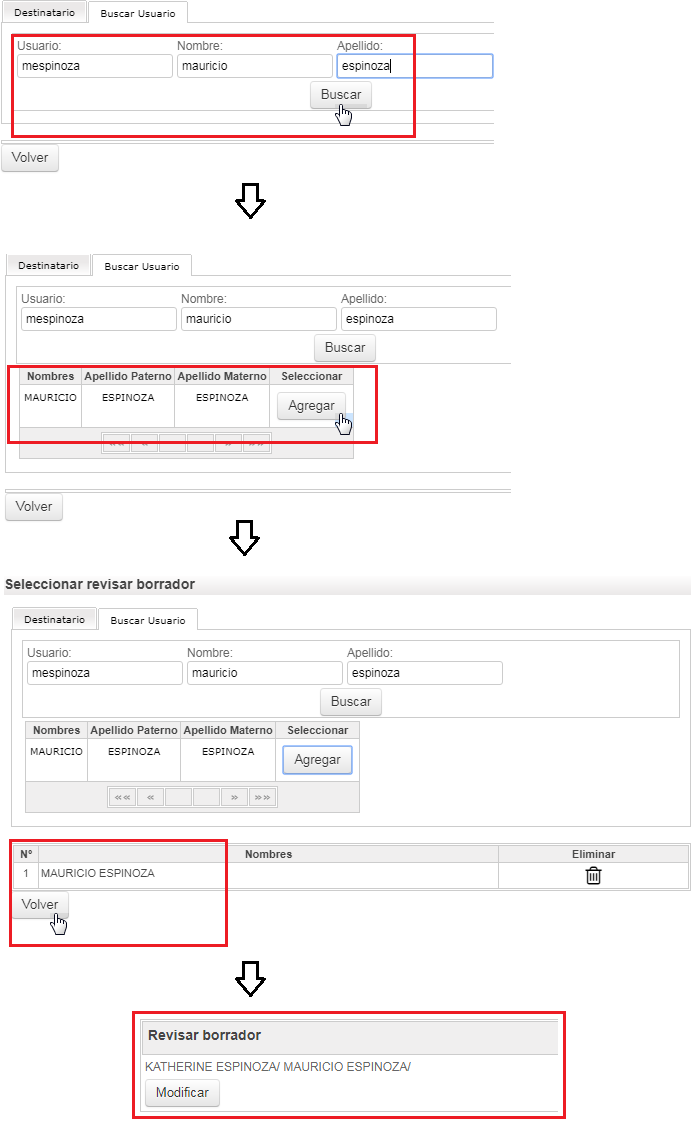
Figura N° 3.7.1.3.1.5.-Añade Revisor-Buscar Usuario
Es posible añadir múltiples revisores al documento, los cuales en una cadena irán validando el documento uno a uno. En caso de que alguno de los revisores genere un rechazo el expediente será despachado en forma automática al autor del documento relacionado en el mismo. Cuando todos los revisores de la cadena han aceptado el documento, el último de la misma, al aprobar, generará el despacho al autor del mismo
Definir Visadores
El concepto de visadores aplica a aquellos actores que validan formalmente un documento de tipo resolución, genérico PDF, oficio o decreto. Para iniciar su definición, debe realizar click izquierdo sobre el botón Modificar posicionado en la sección Visaciones del documento
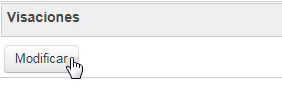
Figura N° 3.7.1.3.1.6.-Añade Visador-Acceso
Para definir los visadores del documento se debe seleccionar el botón “Visaciones”, lo cual desplegará la siguiente interfaz:
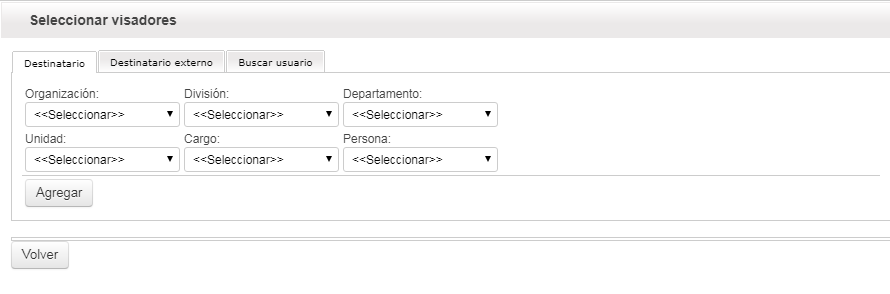
Figura N° 3.7.1.3.1.7.-Añade Visador-Interfaz Visadores
En esta interfaz se observan 3 pestañas, Destinatario (la cual se despliega por defecto) y Buscar Usuario, que funcionan acorde a lo definido anteriormente; pero la nueva pestaña a visualizar es la de Destinatario Externo
Pestaña Destinatario Externo
Para acceder a esta pestaña, el usuario debe realizar click sobre la pestaña Destinatario Externo
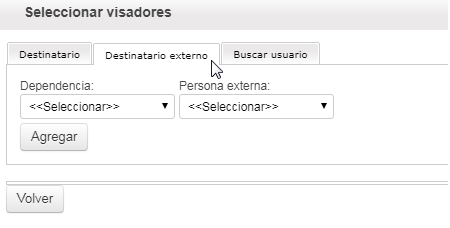
Figura N° 3.7.1.3.1.7.-Añade Visador-Interfaz Destinatario Externo
En esta pestaña, se puede definir uno o más visadores seleccionando la Dependencia y Persona externa. Realizada la definición, se deberá presionar el botón “Agregar”, el sistema agrega a la grilla mostrada a continuación el o los visadores seleccionados.
Finalizada la definición de visadores se deberá presiona el botón “Volver” con lo cual se regresa a la página principal de creación del documento.
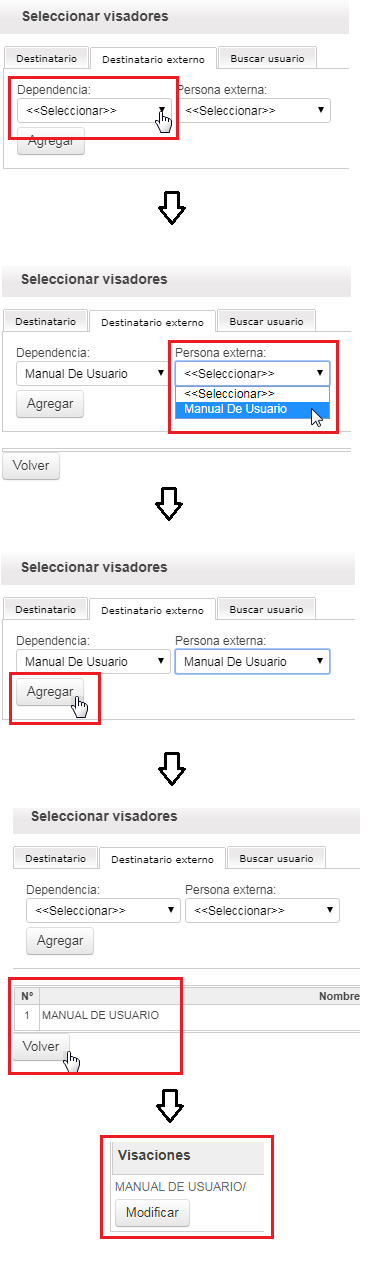
Figura N° 3.7.1.3.1.8.-Añade Visador Destinatario Externo
Es posible añadir múltiples visadores al documento, los cuales en una cadena irán validando el documento uno a uno. En caso de que alguno de los visadores genere un rechazo el expediente será despachado en forma automática al autor del documento relacionado en el mismo. Cuando todos los visadores de la cadena han aceptado el documento, el último de la misma, al aprobar, generará el despacho al firmante definido en el mismo (si el autor ya lo ha hecho) o en caso contrario, podrá poner termino el ciclo semi estructurado del expediente definido por el autor del documento relacionado al mismo; esto quiere decir, que podrá enviarlo a otro destinatario, archivalo, etc.
Definir Firmantes
El concepto de Firmante aplica a aquellos actores que firman electrónicamente (ya sea en forma simple o avanzada) un documento de tipo resolución, genérico PDF, oficio o decreto. Está acción en un flujo semiestructurado, fecha y folia el documento. Para iniciar su definición, debe realizar click izquierdo sobre el botón Modificar posicionado en la sección Firmas del documento

Figura N° 3.7.1.3.1.9.-Añade Firmante-Acceso
Esto desplegará una interfaz denominada Seleccionar Firmante, la cual cuenta con las pestañas Destinatario (desplegándose está por defecto) y Buscar Usuario; ambas pestañas de las cuales ya se definió su funcionamiento y lógica más arriba; en la sección Definir Revisores
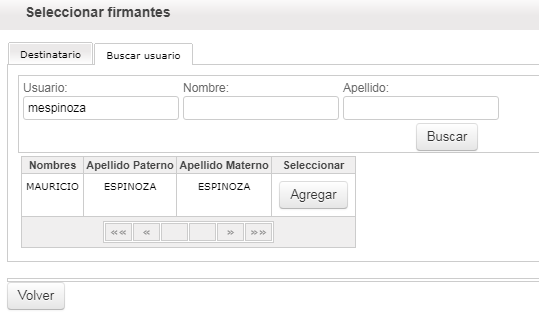
Figura N° 3.7.1.3.1.10.-Añade Firmante-Interfaz
Es posible añadir 2 firmantes como máximo al documento, uno que ejecute una firma simple y el segundo una firma avanzada. En caso que alguno de los 2 rechace el documento, este será devuelto al autor, si el último firmante de la cadena no tiene objeciones y firma el documento, este quedará con el folio y fecha (del día en el que se ejecuta la firma) y se cerrar el flujo del documento semiestructurado, quedando el expediente a disposición a acciones como el archivado o ser enviado a otro usuario